Всем привет на портале WiFiGiD.RU! Сегодня я расскажу вам, как включить ноутбук без кнопки включения, если она по каким-то причинам не работает. Перед началом убедитесь, что ваш ноутбук не на гарантии. В противном случае просто несем его обратно в магазин, так как, скорее всего, это физическая поломка относится к гарантийному случаю.
Второй момент – это уровень заряда батареи. Если ноутбук полностью разряжен, он не будет включаться и подавать хоть каких-то признаков жизни. В таком случае вам нужно оставить его на зарядке примерно на полтора-два часа. После этого уже пробуем включить аппарат.
Способ 1: С помощью дополнительной кнопки Nova
Давайте посмотрим, как запустить ноутбук без кнопки включения. У некоторых ноутбуков есть дополнительная кнопка, которая запускает «Boot Menu». Она обычно расположена сбоку или сверху на панели рядом с клавишей включений. Рядом может иметь значок искривленной стрелки, устремленной вниз. Иногда кнопка выполнена в форме дырочки, на которую можно нажать только с помощью иголки или скрепки. Попробуйте найти её.
Кнопки работают по-разному. На одни нужно нажать только один раз. Некоторые нужно зажать. Как только кнопка сработает, вы увидите окно «Boot Menu» – выберите команду обычной загрузки «Normal Startup».
Если данный вариант сработал, далее у вас есть два варианта. Постоянно пользоваться этой кнопкой не очень удобно, поэтому вы можете включить настройку в BIOS, которая включает ноут с любой кнопки на клавиатуре – об этом написано в следующей главе. Второй вариант – это использовать спящий режим.
Способ 2: Функция в BIOS
Данный способ поможет тем, кто уже может включить компьютер и зайти в BIOS с помощью первого способа. Наша задача в БИОС включить один из параметров, который помогает включить ноутбук с помощью клавиатуры.
- В первую очередь вам нужно зайти в BIOS или UEFI. Для этого можете воспользоваться предыдущим способом.
- Зайдите в раздел управления электропитанием – он может называться по-разному на разных версиях BIOS и UEFI.
- Далее найдите функцию «Power on Function». Напротив вы увидите параметр «Button Only» (то есть кнопка включения). Поменяйте конфигурацию на «Any Button» (Любая кнопка). Не забудьте сохранить настройки и выйти. После этого при нажатии по любой кнопке на клавиатуре ноутбук будет включаться.
Способ 3: С помощью замыкания контактов
Если вы добрались до этого способа, значит у вас скорее всего нет дополнительной кнопки Nova, которая позволяет запустить BOOT MENU. Сразу немного о том, что же мы хотим сделать. Все кнопки включения на ноутбуках, компьютерах и большинство подобных устройствах работают одинаково – то есть сама кнопка позволяет замкнуть два контакта. После этого ноут получает сигнал и включается.
Наша же задача найти эти контакты и замкнуть их – это можно сделать любым металлическим предметом, например, отверткой или гвоздем. Поэтому нам нужно разобрать ноутбук и, как минимум, снять верхнюю крышку.
ВНИМАНИЕ! Автор ни к чему не призывает. Разбор ноутбука при неправильных действиях может привести к поломке аппарата – делаем все на свой страх и риск. Еще раз убедитесь, что ноутбук находится не на гарантии. Проблема еще в том, что внутреннее устройство ноутбуков у всех производителей (и моделей) – разное, а это значит, что некоторые моменты у вас могут отличаться от моего примера.
На самом деле, если у вас прямые руки и вы хоть раз в жизни разбирали ноутбук, то сложностей возникнуть не должно. Разберем первый пример, когда кнопка питания находится на самой клавиатуре, а не вынесена отдельно.
В таком случае кнопка перестает работать вместе с клавиатурой. Да, проблема неприятная – у вас ломается клавиатура и вы не можете включить ноутбук. Но решение есть.
- Наша задача разобрать и снять верхнюю клавиатуру. Она подключена с помощью шлейфа к материнской плате – отключите её аккуратно.
- А вот и порт подключения шлейфа. Почти на всех моделях нижние первые два контакта и отвечают за включение – найдите их.
- Подключите питание к ноутбуку и замкните эти два контакта с помощью чего-то металлического. Можно использовать любую отвертку. После этого ноутбук начнет включаться.
Второй вариант, когда кнопка включения находится отдельно и обычно она подключается выделенным шлейфом к материнской плате. Ваша задача разобрать ноутбук и посмотреть, что именно с кнопкой не так. Возможно, есть проблема в верхнем пластиковом кожухе, а сама кнопка исправна – в таком случае ничего ремонтировать не нужно. Если же кнопка питания сломана, можно включить ноутбук примерно тем же самым способом – замкнуть два контакта у шлейфа.
Но тут может возникнуть проблема, так как контактов там будет куда больше. Чтобы узнать какой именно контакт нам необходим, нам нужно его прозвонить с помощью тестера. Видеоинструкцию можете посмотреть ниже



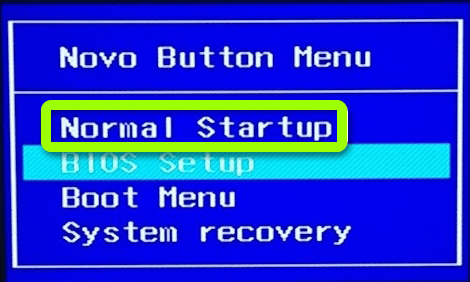
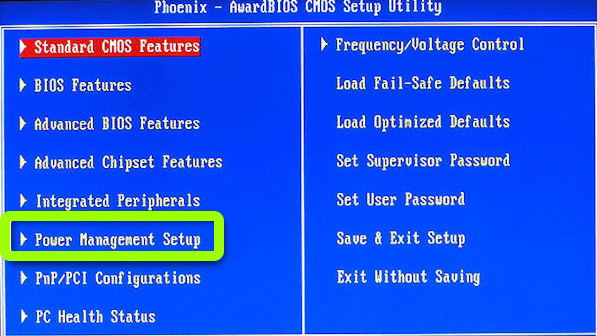
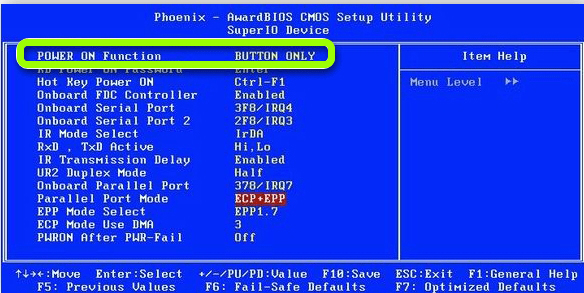









С помощью дополнительной кнопки о чудо, но он зупустился
Тоже с помощью кнопки запустил. Спасибо
У меня как раз проблема с клавиатурой была. пока закал её. Помог способ с разбором и отверткой
обыскала всё,нет функции Power on Function